solidworks怎么画逼真的螺丝? sw螺丝建模的教程
solidworks中绘制零件模型很方便,想要绘制一个螺丝,该怎么绘制呢?下面我们就来看看详细的教程。
1、首先建好你要画螺纹的零件(我这里已经建立好了,用一个螺杆作例子说明,如图所示)

2、solidworks中一般不用拉伸切除的办法画螺纹,因为那样太麻烦。笔者提供一种方法,快速插入螺纹,插入螺纹之前得先把“上色的螺纹装饰线命令打开”,否则插入了螺纹不会显示。打开文件菜单“工具”下拉菜单,选择“选项”,打开“文档属性”对话框,如图所示

3、勾选“上色的螺纹装饰线”,如图所示

4、确定返回零件模式,在上方文件菜单栏“插入”,“注释”,“装饰螺纹线”,如图所示

5、打开之后,选择边线,基准面,选择国家标准,选择螺纹类型,如图所示

6、再选择螺纹的大小,我这里以M64的螺纹为例子,输入螺纹长度为150mm,如图所示

7、确定螺纹就已经画好了,如图所示

8、将螺纹导入工程图,螺纹的细实线和粗实线都出现了,螺纹就不用在画了,直接标注即可,如图所示

以上就是solidworks绘制螺丝帽的教程,希望大家喜欢,请继续关注脚本之家。
相关推荐:
solidworks装怎么隐藏螺纹线? sw隐藏螺纹线的两种方法
相关文章

solidworks2017小金球realview渲染怎么开启?
solidworks2017小金球realview渲染怎么开启?在使用solidworks2017的时候,发现小金球不能用,需要我们自己设置打开,下面我们就来看看详细的教程,需要的朋友可以参考下2017-10-10 Solidworks怎么生成模具型腔和型芯?Solidworks设计零件很简单,下面我们就来看看Solidworks生成型腔和型芯的教程,需要的朋友可以参考下2017-09-30
Solidworks怎么生成模具型腔和型芯?Solidworks设计零件很简单,下面我们就来看看Solidworks生成型腔和型芯的教程,需要的朋友可以参考下2017-09-30 solidworks钣金折弯系数怎么设置?solidworks绘制钣金零件的时候,想要设置折弯系数,该怎么设置呢?下面我们就来看看详细的教程,需要的朋友可以参考下2017-09-30
solidworks钣金折弯系数怎么设置?solidworks绘制钣金零件的时候,想要设置折弯系数,该怎么设置呢?下面我们就来看看详细的教程,需要的朋友可以参考下2017-09-30
solidworks工程图槽口怎么标注? solidworks标注槽口的教程
solidworks工程图槽口怎么标注?solidworks中想要标注槽口,该怎么标注呢?下面我们就来看看solidworks标注槽口的教程,需要的朋友可以参考下2017-09-30 solidworks零件怎么查看重心位置和距离?solidworks中绘制的零件想要查看中信的位置和距离,该怎么查看呢?下面我们就来看看详细的教程,需要的朋友可以参考下2017-09-29
solidworks零件怎么查看重心位置和距离?solidworks中绘制的零件想要查看中信的位置和距离,该怎么查看呢?下面我们就来看看详细的教程,需要的朋友可以参考下2017-09-29 SolidWorks怎么绘制通风口的平面图?SolidWorks中想要绘制通风口的图,该怎么绘制呢?下面我们就来看看吸纳关系的教程,希望大家喜欢,需要的朋友可以参考下2017-09-27
SolidWorks怎么绘制通风口的平面图?SolidWorks中想要绘制通风口的图,该怎么绘制呢?下面我们就来看看吸纳关系的教程,希望大家喜欢,需要的朋友可以参考下2017-09-27
solidworks坐标系在哪里? solidworks新建坐标系的教程
solidworks坐标系在哪里?solidworks绘制零件模型很简单,今天我们就来看看solidworks新建坐标系的教程,很简单,需要的朋友可以参考下2017-09-26
solidworks视图方向怎么调整? solidworks调整视图方向的教程
solidworks视图方向怎么调整?solidworks中绘制零件的时候,发现当选择一个面,点击正视时,这个面可能就是水平正视状态,该怎么调整视图方向呢?下面我们就来看看详细的教2017-09-26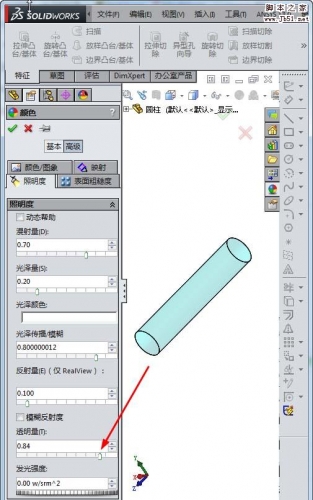
solidworks零件怎么变透明? solidworks建透明的零件的教程
solidworks零件怎么变透明?solidworks中想要创建透明的零件,比如比例零件等等,该怎么将零件变透明呢?下面我们就来看看详细的教程,需要的朋友可以参考下2017-09-26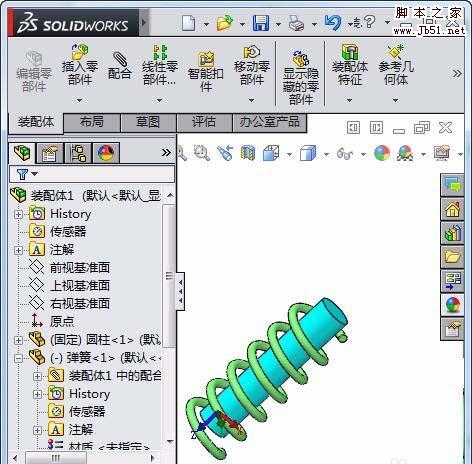 Solidworks怎么进行弹簧与圆柱配合?Solidworks中想要对弹簧与圆柱进行配合,该怎么做呢?下面我们就来看看详细的教程,需要的朋友可以参考下2017-09-24
Solidworks怎么进行弹簧与圆柱配合?Solidworks中想要对弹簧与圆柱进行配合,该怎么做呢?下面我们就来看看详细的教程,需要的朋友可以参考下2017-09-24











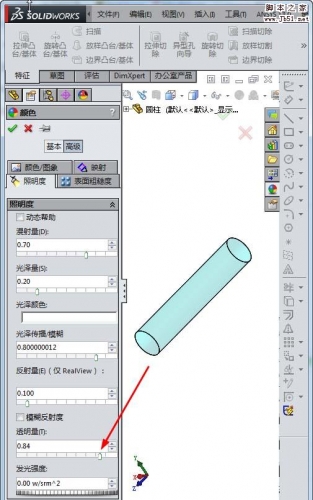
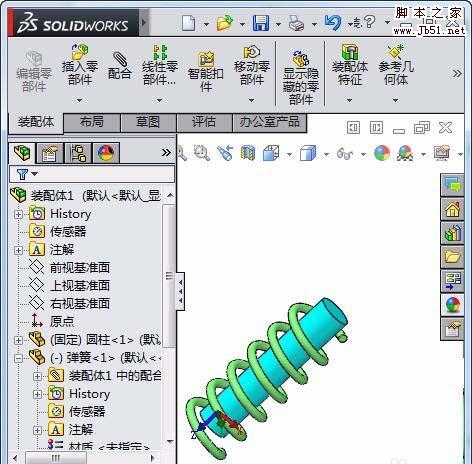
最新评论